當前位置:首頁 > 幫助中心 > 電腦怎么重裝系統win10(電腦如何重裝系統win10)
電腦怎么重裝系統win10(電腦如何重裝系統win10)
電腦怎么重裝系統win10?win10長時間用著就會出現臃腫運行卡頓,影響電腦的穩定性和流暢性。面對電腦系統頻繁出現錯誤的情況,想必大家都是很頭痛的。而在這樣的背景下,選擇重裝操作系統就是很多人使用的方法。如果你還不知道怎么操作的話,下面就一起來學習電腦如何重裝系統win10。
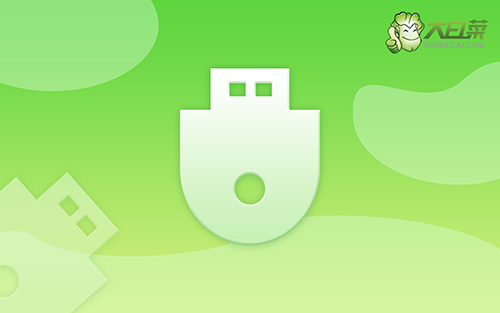
一、電腦u盤重裝系統工具
系統版本: Windows 10專業版
安裝工具:大白菜u盤啟動盤制作工具(點擊紅字下載)
二、電腦u盤重裝系統準備
1、U盤啟動盤需要根據電腦的實際情況,來選擇對應的啟動模式,不然是無法讓電腦從u盤啟動的。其中,新電腦建議USB—HDD模式,而較舊的電腦建議USB—ZIP模式。
2、除了啟動模式之外,u盤啟動盤還需要注意對應的分區格式。不同的電腦所使用格式,可能會有所差別。而目前大多數電腦,都可以默認選擇NTFS格式,基本都吻合。
3、之前,有很多朋友在下載系統鏡像的時候,都不知道應該去哪里下載。這里,小編推薦去“msdn我告訴你”網站去下載,從win7到win10一應俱全,點擊左側“操作系統”展開,你就可以在右側進行下載了。
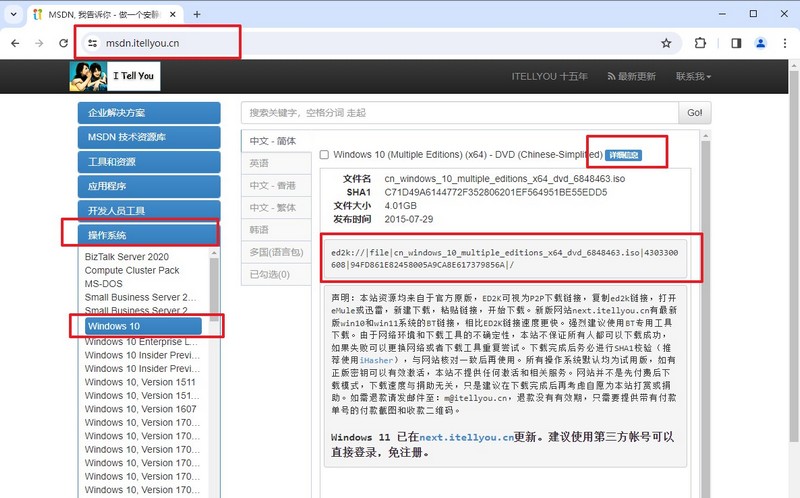
三、電腦u盤重裝系統步驟
首先,制作大白菜u盤
1、首先,根據自身的需要,下載合適的大白菜U盤啟動盤制作工具版本。
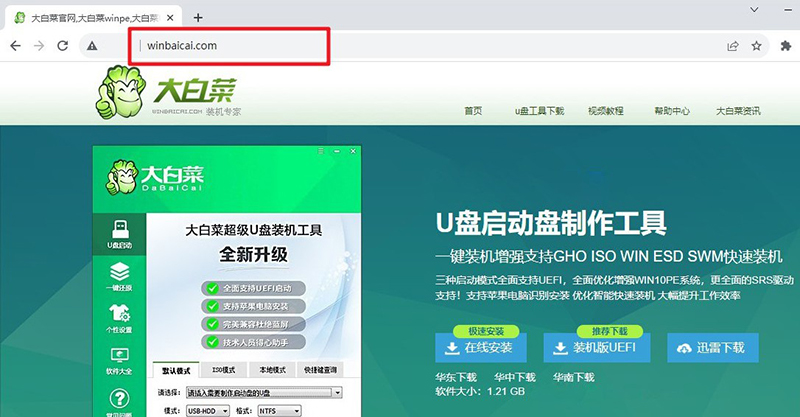
2、進入U盤啟動盤制作界面后,選中u盤,默認設置,點擊一鍵制作成usb啟動盤。
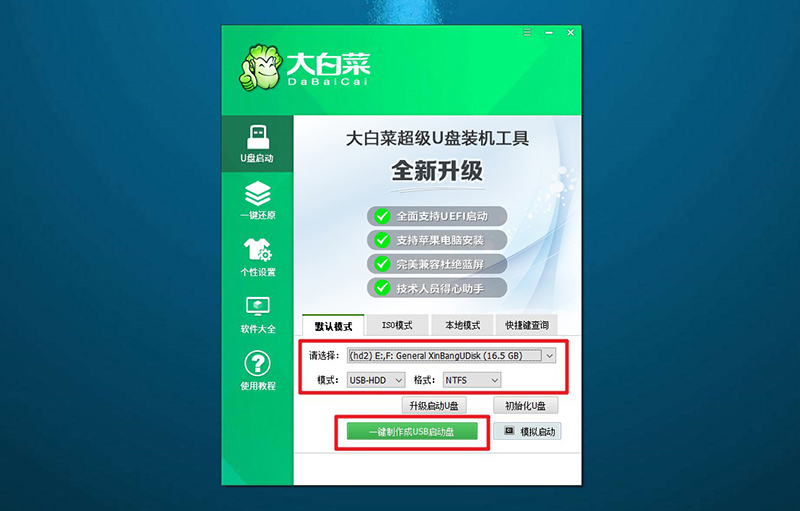
3、為了避免意外,建議保存安裝所用的系統鏡像至U盤啟動盤中。
其次,啟動大白菜u盤
1、后續操作需要使用u盤啟動快捷鍵,請提前查詢電腦對應的快捷鍵,方便操作。
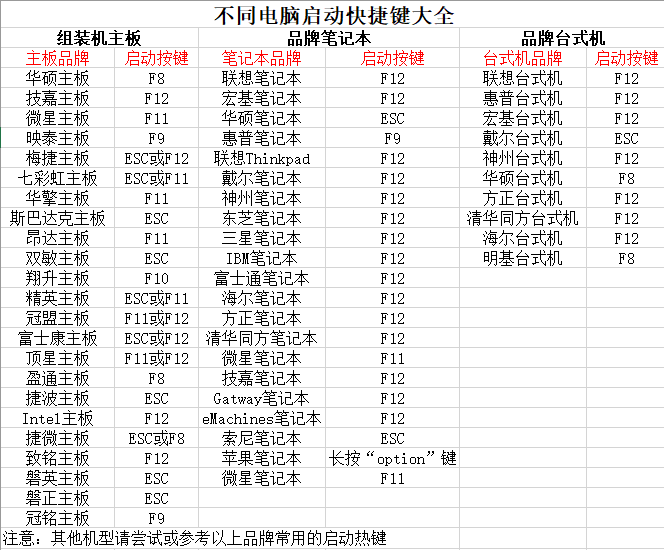
2、將u盤啟動盤接入電腦,如圖所示,通過u盤啟動快捷鍵設置,電腦將會讀取u盤數據啟動。
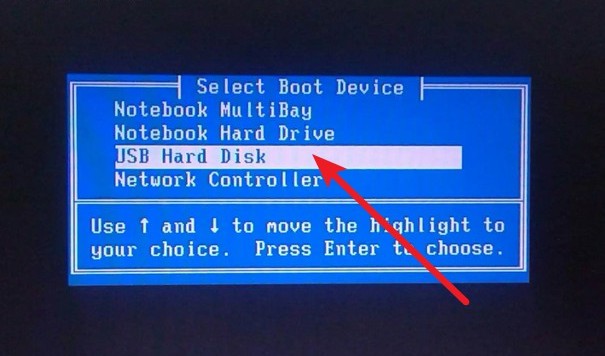
3、最后,如圖所示,選中【1】啟動Win10X64PE選項,回車進入大白菜桌面即可。
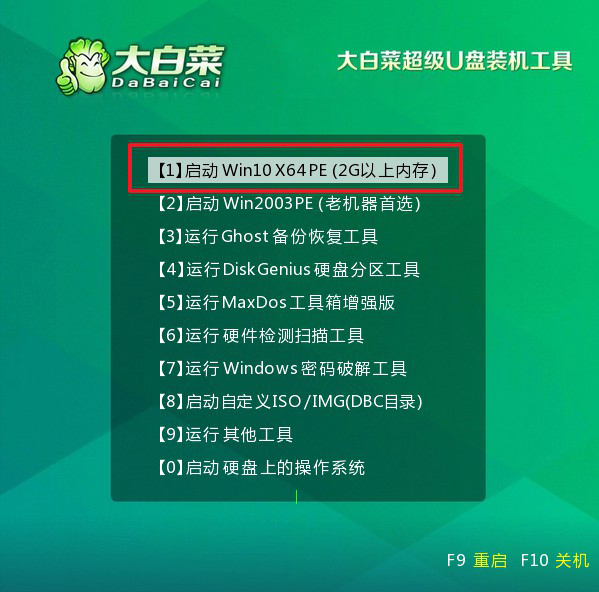
最后,大白菜u盤裝系統
1、首先,打開一鍵裝機工具,瀏覽并選中系統鏡像,將系統安裝在C盤,點擊“執行”。
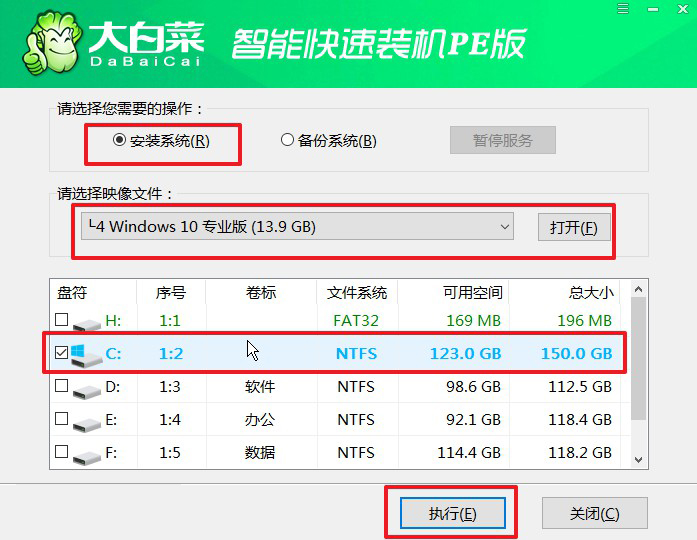
2、彈出一鍵還原頁面后,無需設置,默認相關選項,直接點擊“是”進入下一步。
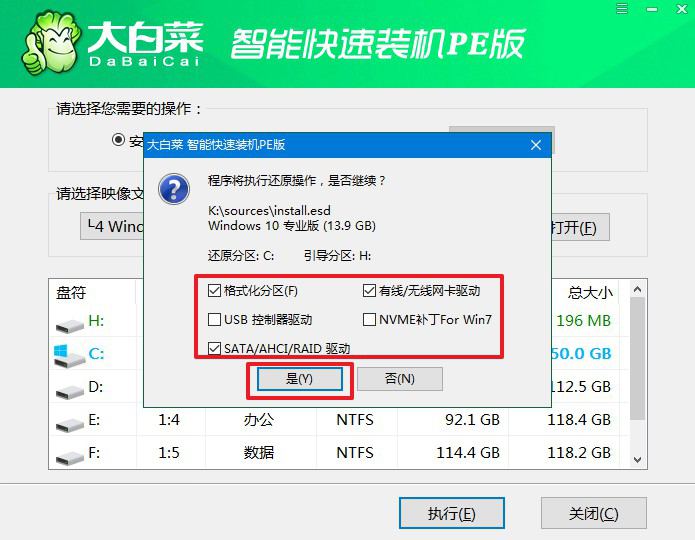
3、在系統安裝界面中,勾選重啟的選項,等待電腦第一次重啟時,拔掉u盤啟動盤。
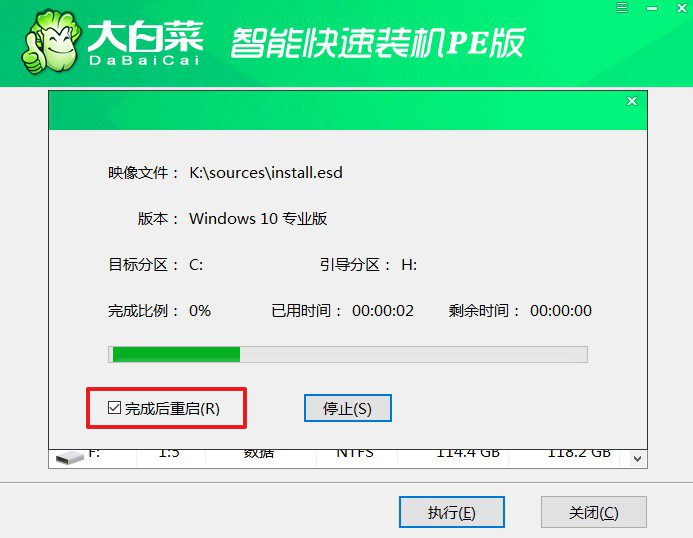
4、在大白菜進行系統部署階段,電腦還會多次重啟,無需理會,直至安裝Windows系統成功。
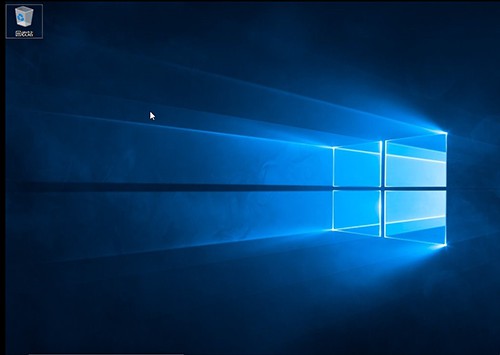
四、電腦u盤重裝系統故障
重裝系統鼠標鍵盤不能用怎么辦?
USB端口問題:嘗試將鼠標和鍵盤插入不同的USB端口,確保連接是牢固的。有時候,更換USB端口可以解決識別問題。
使用PS/2端口(如果適用):如果您的計算機有PS/2端口(通常是紫色和綠色的端口),嘗試使用PS/2適配器將鼠標和鍵盤連接到這些端口。在某些情況下,PS/2連接可能更可靠。
使用其他鼠標和鍵盤:如果可能,請嘗試使用其他鼠標和鍵盤,確保問題不是硬件相關的。有時候,原始設備可能存在問題。
等待系統完成安裝:如果您正在進行系統安裝過程中遇到這個問題,有時候鼠標和鍵盤可能需要等待系統安裝完成后才能正常工作。等待一段時間,看看是否有改善。
使用安全模式:嘗試在安全模式下啟動計算機,看看是否可以正常使用鼠標和鍵盤。如果在安全模式下可以使用,可能是啟動時加載的某個驅動程序引起的問題。
電腦重裝系統忘備份文件怎么辦?
使用數據恢復軟件:有許多第三方數據恢復軟件可以嘗試從已格式化或重裝過的硬盤中檢索文件。例如,Recuva、EaseUS Data Recovery Wizard、Disk Drill等都是一些常見的數據恢復工具。請注意,這些軟件的成功率可能因文件的覆蓋程度而異。
嘗試使用陰影復制服務:Windows中有一個稱為“陰影復制服務”的功能,它可以在某些情況下幫助您檢索文件的早期版本。右鍵單擊文件或文件夾,選擇“屬性”,然后在“上一版本”選項卡中查看是否有以前的版本可用。
嘗試使用文件歷史:如果您在系統重裝之前啟用了Windows的“文件歷史”功能,可以嘗試檢索文件歷史版本。在“控制面板”中找到“文件歷史”選項。
咨詢專業服務:如果您非常重視丟失的文件,您可能需要考慮尋求專業的數據恢復服務。這些服務通常比軟件更昂貴,但有時能夠在更復雜的情況下提供幫助。
本文就是關于電腦如何重裝系統win10的全部步驟了。電腦系統的穩定性很重要,畢竟你要用它來工作或者娛樂。所以,小編就非常建議大家去學習u盤啟動盤重裝系統的方法,因為你不知道電腦什么時候會出現問題。萬一出現問題,你起碼有方法呀。

